
iOrgSoft DVD to AMV Converter(DVD转AMV格式转换器)
v3.3.8 官方版大小:13.0 MB 更新:2025/01/10
类别:视频软件系统:WinAll
分类分类

大小:13.0 MB 更新:2025/01/10
类别:视频软件系统:WinAll
iOrgSoft DVD to AMV
Converter是一款非常专业且优秀的DVD转AMV格式转换器,提供提取功能,可帮助用户从DVD文件夹、DVD光盘、IFO映像文件中提取出视频,同时提供转换功能,可将提取出来的视频格式转换与输出为AMV格式,整体的DVD转AMV流程十分轻松,载入DVD后即可加载所有的视频,选择输出格式并设置好输出目录,一键即可进行转换,除此之外软件还支持视频编辑功能,从多方面满足您对视频处理的不同需求,总的来说该软件为用户提供了完美的视频格式转换和处理方案,需要的话就赶快下载吧!
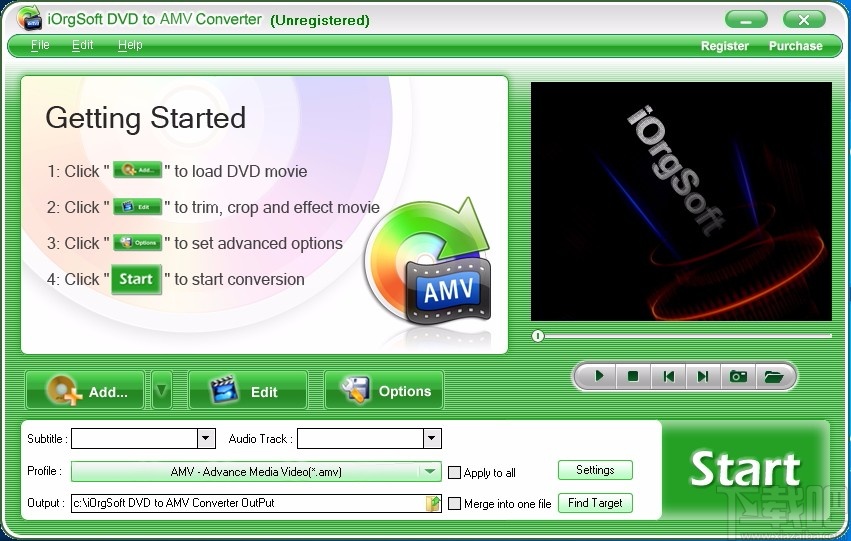
支持转换功能,可快速将DVD转换为AMV
支持批量转换,可同时转换多个DVD视频
提供使用向导,可查看基本的操作方法
支持合并功能,可将多个视频合并后再进行格式转换
支持视频裁剪,也支持视频剪切
可自定义设置视频编码器,帧率,比特率等参数
支持预览,可预览待转换的视频
支持不同的输出格式,以指定格式进行输出
可自定义设置输出目录,便于保存转换后的视频文件
简单直观的操作界面
iOrgSoft DVD to AMV Converter是一款DVD翻录工具,能够将DVD内容备份到您的计算机。您可以翻录整个DVD或仅翻录某些章节/标题,修剪和裁剪剪辑,以及将多个视频合并到一个文件中。
GUI看起来很简单,因此您不会花费很多时间去思考从哪里开始。您可以选择加载DVD,DVD文件夹或IFO文件。
该工具直接在主窗口中显示DVD内容。它显示有关标题,章节,原始长度,修剪长度和目标文件的信息。另外,您还可以手动选择要复制的项目。
您可以签出有关标题属性的详细信息,例如名称,长度,分辨率,比特率,帧速率,采样率,通道和比特率。
集成媒体播放器
iOrgSoft DVD to AMV Converter随附了一个内置播放器,可让您播放,暂停或停止当前选择,跳到下一章或上一章,在视频流中寻找位置以及拍摄快照(例如, BMP,JPG)并将帧保存到您的计算机。
翻录选项
您可以复制DVD的内容并将其导出为各种文件格式,例如3GP,MP4,AVI,WMV,DV,MKV,MOV,FLV,RM,MTV / AMV和SWF。此外,您可以提取音频流并将其导出到FLAC,MP3,MKA,AC3,AAC,AIFF,WAV和WMA。
iOrgSoft DVD转AMV转换器还附带了几个预定义的转换配置文件,这些配置文件分为不同的类别,例如Apple TV,BlackBerry,iPhone,iPod,Mobile Phone,PSP和Zune。
您可以选择输出文件夹,将所有视频合并为一个,并手动调整输出参数,即视频(分辨率,编码器,帧速率,比特率)和音频(采样率,通道,编码器和比特率) ) 选项。
您可以选择字幕语言和音轨,在转换任务结束时打开输出文件夹,并在转换完成后关闭计算机。
测试表明,该应用程序可以快速执行任务,并提供非常好的输出结果。它会消耗CPU和内存资源,因此计算机的整体性能可能会受到影响。
影片编辑功能
该程序使您可以裁剪片段,调整亮度,对比度和饱和度,应用特殊效果(例如灰色,浮雕和旧胶片)以及修剪片段。
总而言之,iOrgSoft DVD到AMV转换器附带了一些方便的功能,可帮助您翻录DVD并将视频转换为不同的文件格式。直观的功能包使其适合新手和专业人士。
1、打开软件,进入软件主界面,运行界面如下图所示
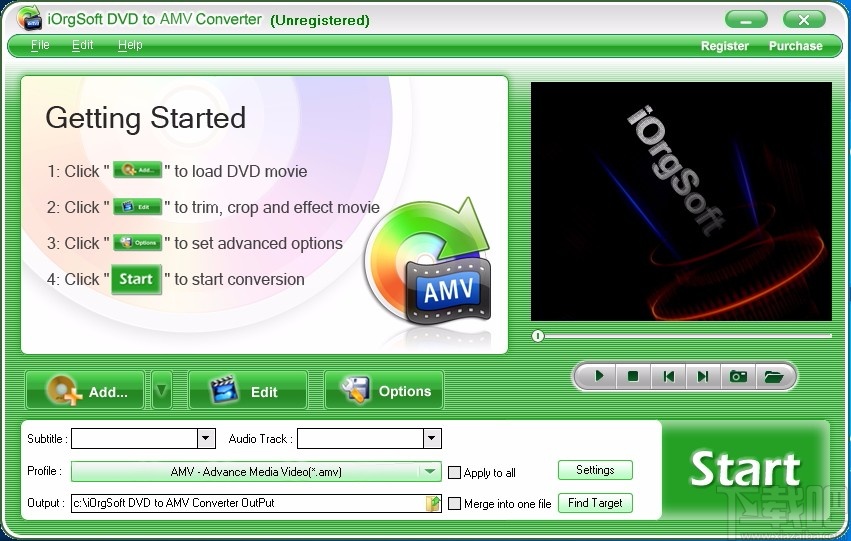
2、可选择加载DVD文件夹,也可选择加载IFO文件
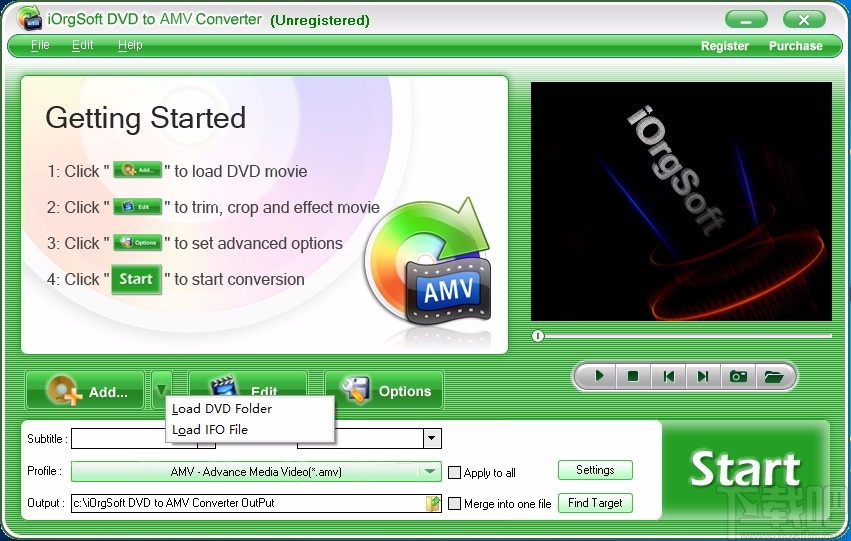
3、内置播放器,可将提取出的视频进行播放
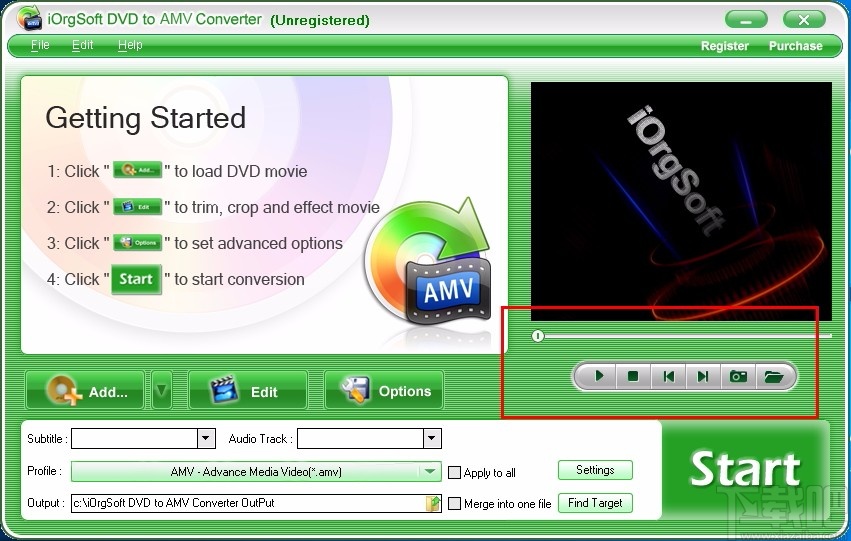
4、点击Edit按钮,可对视频进行编辑
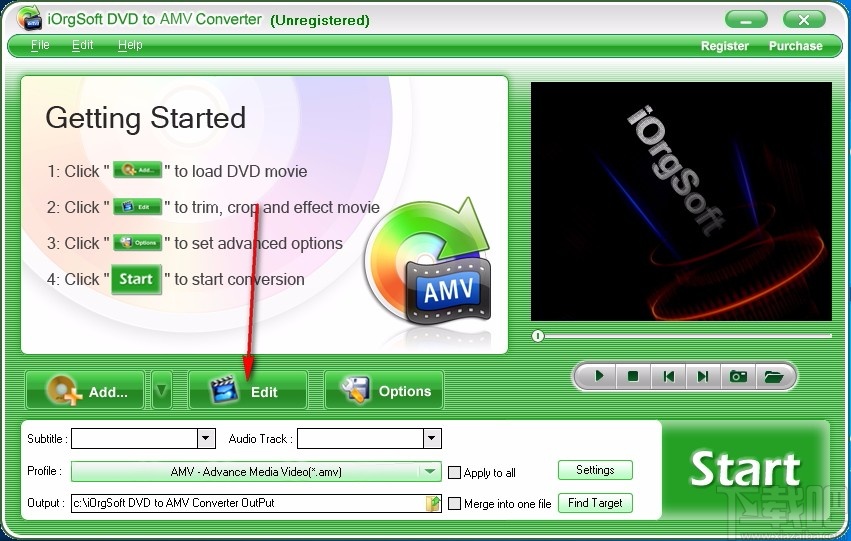
5、选项,选择相应的选项,并可对其进行设置
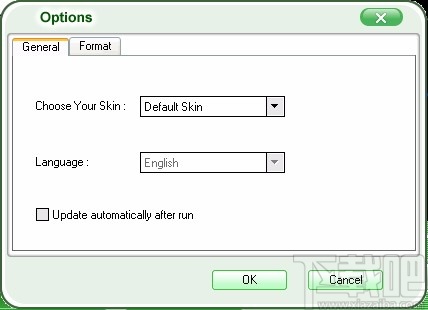
6、点击下拉按钮,划出下拉选项,选择输出格式
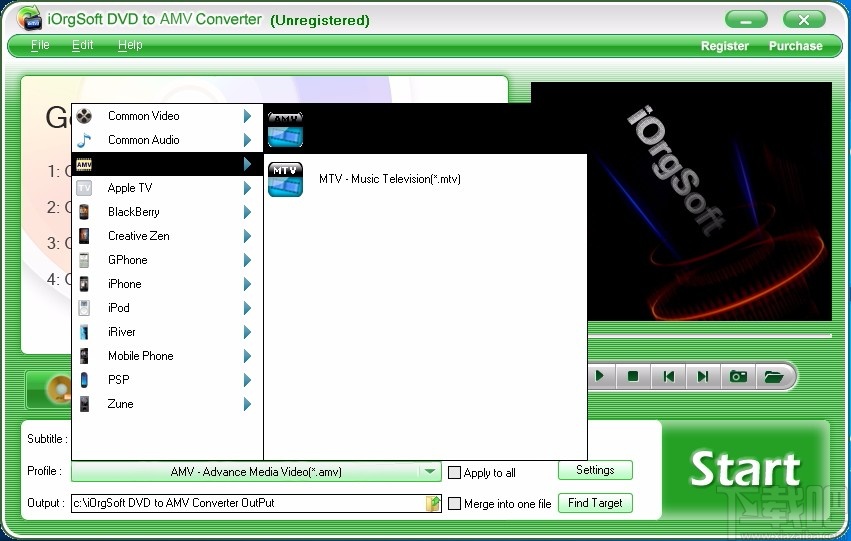
7、点击Settings按钮,可对视频相关参数进行设置
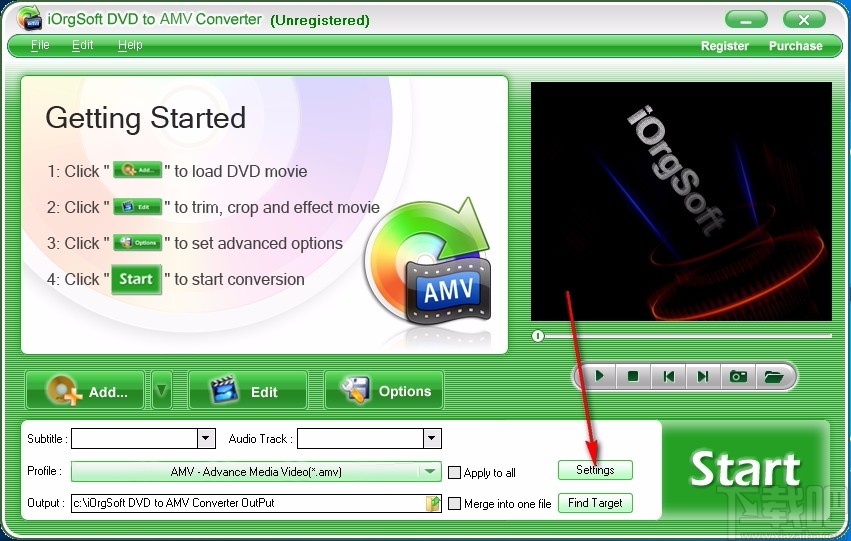
8、设置输出目录,点击箭头所指按钮,浏览文件夹,选择一个文件夹进行设置
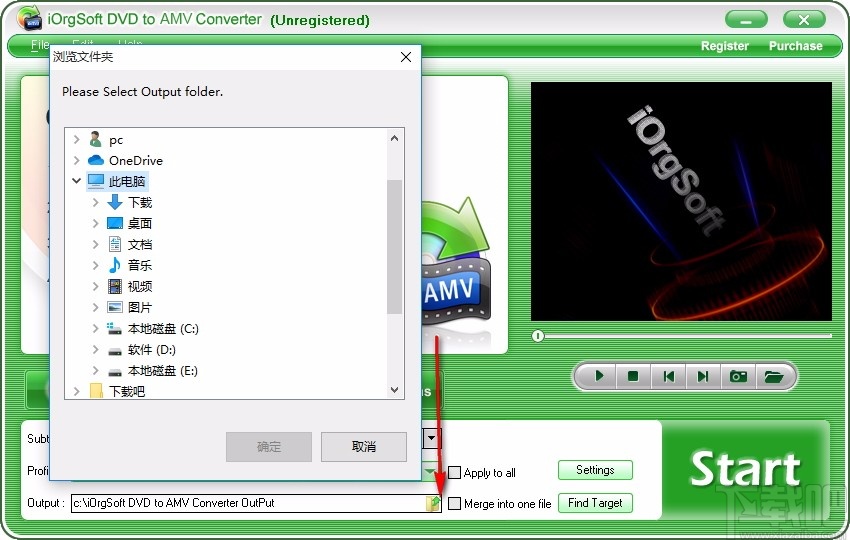
9、完成相关设置后,点击Start即可快速进行转换
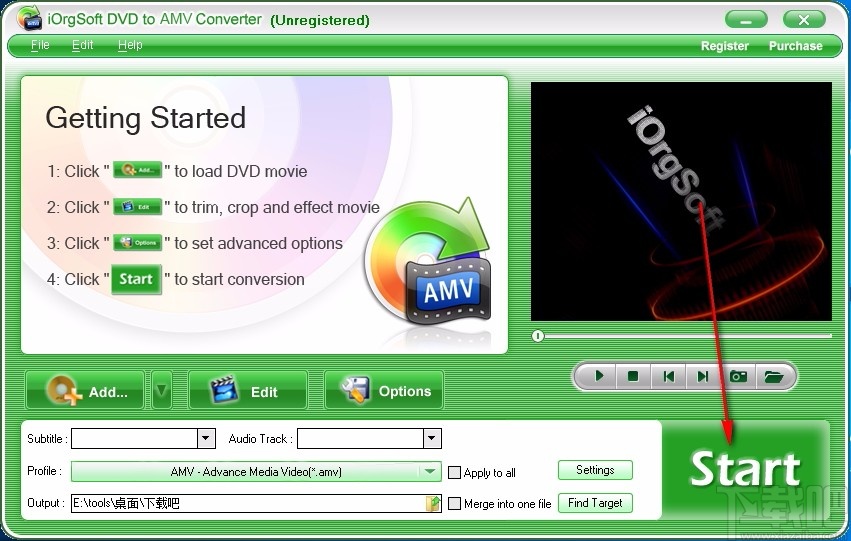
Apowersoft MKV Converter Studio 视频软件27.55 MB4.3.3.0 官方版
详情视频转换专家(视频压缩工具) V8.6免费版 视频软件21.89 MB8.6 免费版
详情Bigasoft Total Video Converter 视频软件18.8 MB5.0.8.5809 官方版
详情Flash转换王 视频软件7.85 MB18.0.3950 官方版
详情爱奇艺易转码 视频软件9.39 MB6.1.0.11 官方版
详情MakeMKV 视频软件7.76 MB1.9.6 官方版
详情Altarsoft Video Converter 视频软件944 KB1.0 官方版
详情No.1 Video Converter 视频软件6.29 MB5.2.37 官方版
详情Lite MP4 Tool 视频软件5.26 MB2.3 免费版
详情Sgi's Video Converter GUI 视频软件20.4 MB0.3.7 官方版
详情SWF-AVI-GIF Converter 视频软件1.37 MB2.3 官方版
详情iMacsoft Video Converter 视频软件5.7 MB2.9.2.0514 简体中文版
详情超级转霸 视频软件15 MB3.71 官方版
详情3gp格式转换器 视频软件10.39 MB4.0.0.0 官方版
详情Streamingstar Converter 视频软件12.33 MB2.5 官方版
详情Bigasoft Zune Video Converter 视频软件10.57 MB3.7.50.5067 中文版
详情Bigasoft AVCHD Converter 视频软件13.83 MB4.2.3.5213 中文版
详情WinX Video Converter 视频软件29.16 MB5.1.0 中文版
详情Bigasoft FLV Converter 视频软件10.58 MB3.7.49.5044 中文版
详情Bigasoft WMV Converter 视频软件10.6 MB3.7.49.5044 中文版
详情点击查看更多
迅捷视频格式转换器 视频软件2.69 MB1.0 官方版
详情RealProducer HD 视频软件46.85 MB15.0.4.01 官方版
详情奇艺qsv格式转换器 视频软件633 KB3.1 官方版
详情Icecream Media Converter 视频软件30.55 MB1.56 中文版
详情DVD转MP4转换器 视频软件11.52 MB3.0 官方版
详情万能视频格式转换器 视频软件3.46 MB11.0.9 官方版
详情3gp格式转换器免费版 视频软件11.45 MB12.2 免费版
详情迅捷qsv视频格式转换器 视频软件10.24 MB1.0.0.0 官方版
详情快转视频格式转换器 视频软件14.35 MB15.5.5.5 官方版
详情顶峰全能DVD转换器 视频软件6.83 MB7.6.0 官方版
详情私房DVD格式转换器软件旗舰版 视频软件17.91 MB2.00.116 官方版
详情镭智MP4视频转换器 视频软件3.59 MB3.1.0.0 官方版
详情蓝风格式工厂 视频软件17.91 MB2.0.0.408 官方版
详情好易FLV格式转换器 视频软件5.72 MB7.6.0.0 官方版
详情Joboshare AVI MPEG Converter 视频软件5.85 MB3.2.7.0730 官方版
详情Agogo Video to Blacerry 视频软件7.18 MB8.71 官方版
详情急速MOV视频格式转换器 视频软件7.71 MB1.6.0 官方版
详情Agogo Video to PSP Converter 视频软件7.18 MB8.71 官方版
详情Bluefox AVI to iPod Converter 视频软件11.75 MB3.1.12.1008 官方版
详情HandBrake 64位(视频转换器) 视频软件17.6 MBv1.4.0 官方版
详情点击查看更多
欢乐拼三张软件2025 休闲益智61.5MBv7.2.0
详情欢乐拼三张免费的那种2025 休闲益智61.5MBv7.2.0
详情宁波游戏大厅奉化双扣2025 休闲益智61.5MBv7.2.0
详情有牛牛的游戏2025 休闲益智61.5MBv7.2.0
详情玩钱游戏牛牛2025 休闲益智61.5MBv7.2.0
详情欢乐拼三张好友房2025 休闲益智61.5MBv7.2.0
详情有牛牛的棋牌游戏2025 休闲益智61.5MBv7.2.0
详情欢乐拼三张所有版本2025 休闲益智61.5MBv7.2.0
详情欢乐拼三张无限钻石2025 休闲益智61.5MBv7.2.0
详情牛牛最新版2025 休闲益智61.5MBv7.2.0
详情jj游戏平台2025 休闲益智61.5MBv7.2.0
详情97棋牌2025官方最新版 休闲益智61.5MBv7.2.0
详情牛牛游戏赚钱软件2025 休闲益智61.5MBv7.2.0
详情欢乐拼三张免费金币版2025 休闲益智61.5MBv7.2.0
详情欢乐拼三张手游2025 休闲益智61.5MBv7.2.0
详情爱玩棋牌2025安卓最新版 休闲益智61.5MBv7.2.0
详情欢乐拼三张无限金币无限钻石2025 休闲益智61.5MBv7.2.0
详情欢乐拼三张更新版本2025 休闲益智61.5MBv7.2.0
详情欢乐拼三张竖屏2025 休闲益智61.5MBv7.2.0
详情是你棋牌正版2025 休闲益智61.5MBv7.2.0
详情点击查看更多







































